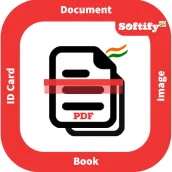
PDF Scanner Cam Scan - Softify PC
Sanshray IT Solutions
Tải xuống PDF Scanner Cam Scan - Softify trên PC với Trình giả lập GameLoop
PDF Scanner Cam Scan - Softify trên PC
PDF Scanner Cam Scan - Softify, đến từ nhà phát triển Sanshray IT Solutions, đang chạy trên hệ điều hành Android trong quá khứ.
Giờ đây, bạn có thể chơi PDF Scanner Cam Scan - Softify trên PC với GameLoop một cách mượt mà.
Tải xuống nó trong thư viện GameLoop hoặc kết quả tìm kiếm. Không còn để ý đến pin hoặc các cuộc gọi bực bội vào sai thời điểm nữa.
Chỉ cần thưởng thức PDF Scanner Cam Scan - Softify PC trên màn hình lớn miễn phí!
PDF Scanner Cam Scan - Softify Giới thiệu
Các tính năng chính của Softify - PDF CamScan
• Miễn phí, an toàn và dễ sử dụng Softify - ứng dụng PDF CamScan
• Quét tức thì
• Đa ngôn ngữ
• Bảo mật an toàn
• Nhập hình ảnh từ Thư viện để tạo PDF
• Hỗ trợ đèn pin
• Lưu trữ tài liệu dễ dàng
• Tạo PDF tức thì cho Tài liệu, Sách, Thẻ ICards, Danh thiếp, Ảnh
• Các tính năng nâng cao hình ảnh
• Tự động cắt xén
• Chuyển đổi hình ảnh sang văn bản
• Không cần kết nối Internet
• Không quảng cáo
LÀM THẾ NÀO ĐỂ QUÉT tài liệu?
1. Mở tùy chọn Quét
2. Chọn Tab "Tài liệu"
3. Tập trung trang Tài liệu vào Trung tâm
4. Chỉnh sửa tùy chọn Tài liệu cho kết quả Quét
5. Chỉnh sửa tùy chọn Hình ảnh cho kết quả Quét
6. Lưu kết quả
7. Tạo PDF
LÀM THẾ NÀO ĐỂ QUÉT Sách?
1. Mở tùy chọn Quét
2. Chọn tab "Sách"
3. Tập trung trang Sách vào trung tâm
4. Chỉnh sửa tùy chọn Tài liệu cho kết quả Quét
5. Chỉnh sửa tùy chọn Hình ảnh cho kết quả Quét
6. Lưu kết quả
7. Tạo PDF
LÀM THẾ NÀO ĐỂ QUÉT ICard / Danh thiếp?
1. Mở tùy chọn Quét
2. Chọn Tab “Icard”
3. Chọn tùy chọn ICard một mặt / hai mặt
4. Tập trung Icard / Danh thiếp vào Trung tâm
5. Chỉnh sửa các tùy chọn Tài liệu cho kết quả Quét
6. Chỉnh sửa tùy chọn Hình ảnh cho kết quả Quét
7. Lưu kết quả
8. Tạo PDF
LÀM THẾ NÀO ĐỂ QUÉT Ảnh?
1. Mở tùy chọn Quét
2. Chọn tab “Ảnh”
3. Lấy nét ảnh vào giữa
4. Chọn tùy chọn độ phân giải hình ảnh
5. Chỉnh sửa tùy chọn Hình ảnh cho kết quả Quét
6. Lưu kết quả
7. Tạo PDF
LÀM THẾ NÀO ĐỂ Nhập Ảnh từ Thư viện sang PDF?
1. Mở tùy chọn Thư viện
2. Chọn “Ảnh” từ Thư viện
3. Chỉnh sửa các tùy chọn Tài liệu cho kết quả Quét
4. Chỉnh sửa tùy chọn Hình ảnh cho kết quả Quét
5. Lưu kết quả
6. Tạo PDF
Thẻ
Công cụThông tin
Nhà phát triển
Sanshray IT Solutions
Phiên bản mới nhất
1.0.18
Cập nhật mới nhất
2023-05-24
Loại
Công cụ
Có trên
Google Play
Cho xem nhiều hơn
Cách chơi PDF Scanner Cam Scan - Softify với GameLoop trên PC
1. Tải xuống GameLoop từ trang web chính thức, sau đó chạy tệp exe để cài đặt GameLoop.
2. Mở GameLoop và tìm kiếm “PDF Scanner Cam Scan - Softify”, tìm PDF Scanner Cam Scan - Softify trong kết quả tìm kiếm và nhấp vào “Cài đặt”.
3. Thích chơi PDF Scanner Cam Scan - Softify trên GameLoop.
Minimum requirements
OS
Windows 8.1 64-bit or Windows 10 64-bit
GPU
GTX 1050
CPU
i3-8300
Memory
8GB RAM
Storage
1GB available space
Recommended requirements
OS
Windows 8.1 64-bit or Windows 10 64-bit
GPU
GTX 1050
CPU
i3-9320
Memory
16GB RAM
Storage
1GB available space

